Restrictions canaux channel manager
Allez dans Menu -> Configuration -> Hébergement -> Restrictions -> Restrictions canaux Channel Manager
Dans cette section, vous pouvez fermer les ventes, les arrivées ou les départs, pour un OTA spécifique et pour le moteur de réservation, soit pour tous les tarifs, soit pour un tarif spécifique.
1. Restriction par type de chambre
Allez dans Menu -> Configuration -> Hébergement -> Restrictions -> Restrictions canaux Channel Manager -> Indisponibilité par type de chambre
Dans cette section, vous pouvez créer, modifier ou supprimer l’indisponibilité de vos catégories, pour un OTA spécifique du Channel Manager, pour l’ensemble du Channel Manager, pour le moteur de réservation uniquement, ou pour le moteur de réservation et le Channel Manager, soit en bloquant à la vente, ce qui signifie que nous ne vendrons pas cette chambre, soit en indiquant que certains jours, les arrivées et départs ne sont pas possibles.
Avant de commencer, vous devez savoir que :
Les réservations directes peuvent contourner ces restrictions.
Elles ne s’appliquent qu’aux ventes en ligne.
- Ajouter une indisponibilité par type de chambre
Cette section vous permet d’ajouter des indisponibilités par catégorie (ou par type de chambre).
Pour ce faire, vous devez sélectionner le type de chambre ou la catégorie de votre établissement dans le menu déroulant où il est indiqué «Catégorie».
Choisissez ensuite l’opérateur que vous souhaitez bloquer, la valeur par défaut étant «Tous (opérateurs uniquement)», cette action ne bloquera que les opérateurs du Channel Manager. Vous pouvez ensuite choisir les opérateurs, le moteur de réservation ou les deux à restreindre.
Ensuite, vous pouvez choisir le tarif, où par défaut tous les tarifs seront affichés, mais vous pouvez choisir le tarif spécifique à bloquer. Cette action est recommandée si vous souhaitez bloquer la vente, par exemple, du tarif remboursable dans le Channel Manager pendant la haute saison.
Choisissez ensuite les dates de début et de fin de la restriction à créer.
Les jours de la semaine durant lesquels vous souhaitez appliquer la restriction.
Et enfin une ou plusieurs des trois options.
- Indisponibilité des ventes : Le ou les tarifs sélectionnés ne peuvent pas être vendus.
- Indisponibilité des arrivées : L’entrée dans l’établissement ne sera pas autorisée les jours et tarifs sélectionnés.
- Indisponibilité des départs : le départ de l’établissement ne sera pas autorisé pour les jours et les tarifs sélectionnés.
Pour ajouter la restriction, il suffit de cliquer sur le bouton «Ajouter indisponibilité» pour la créer.
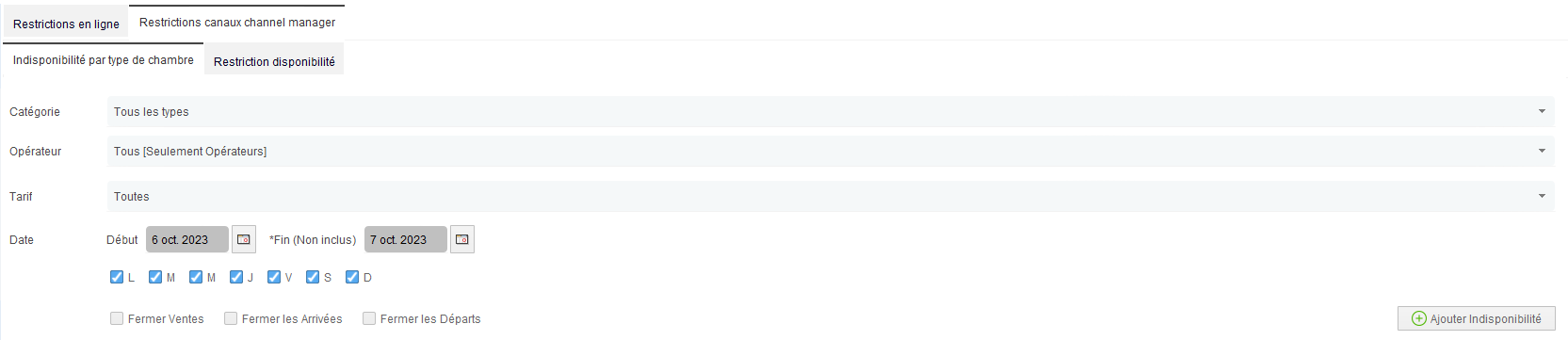
Important ! La date de fin de l’indisponibilité est la première date à laquelle l’indisponibilité cesse de remplir sa fonction.
- Supprimer une indisponibilité par type de chambre
Pour supprimer une indisponibilité dans les ventes, les arrivées ou les départs, sélectionnez les catégories à supprimer dans le menu ci-dessous (si vous souhaitez sélectionner plusieurs chambres, vous pouvez appuyer sur la touche de contrôle et sélectionner les catégories souhaitées).
Une fois les catégories sélectionnées, cliquez sur le bouton en bas à droite où il est indiqué «Supprimer indisponibilités sélectionnées».

2. Restriction de disponibilité
Allez dans Menu -> Configuration -> Hébergement -> Restrictions -> Restrictions canaux Channel Manager -> Restriction disponibilité
Il se peut que vous ne souhaitiez pas vendre l’ensemble de l’établissement par le biais des canaux synchronisés avec le Channel Manager.
Dans cette section, vous pouvez restreindre la disponibilité et offrir aux opérateurs un nombre de chambres disponibles inférieur à celui que vous avez réellement dans l’établissement à vendre en fixant un nombre maximum de chambres par catégorie dans une certaine période.
- Ajouter une restriction de disponibilité
Pour ajouter une restriction de disponibilité, sélectionnez d’abord le type de chambre ou la catégorie dans le menu déroulant fourni.
En bas, à l’endroit où est indiqué le nombre maximum de chambres, nous verrons par défaut le nombre maximum de chambres disponibles pour la catégorie sélectionnée. Vous pouvez réduire le nombre qui s’affiche en utilisant le sélecteur de quantité.
Ensuite, dans la partie droite, définissez les dates de début et de fin de la restriction.
Une fois tous les champs remplis, il ne vous reste plus qu’à cliquer sur le bouton «Ajouter indisponibilité» pour que la restriction s’applique correctement.

Important : si cette action est effectuée, les informations relatives à la disponibilité de l’établissement seront modifiées. Par conséquent, si dans une auberge disposant de 10 chambres doubles, nous limitons les ventes du Channel Manager à 5, les OTA ne pourront utiliser que ce nombre de chambres. Mais si 3 réservations arrivent par d’autres canaux, la disponibilité de la vente par le Channel Manager sera réduite, et seuls 2 hébergements pourront être vendus.
- Supprimer un restriction de disponibilité
Pour supprimer une restriction de disponibilité, sélectionnez la restriction de la catégorie ou des catégories à supprimer dans le menu ci-dessous (si vous souhaitez sélectionner plusieurs chambres, vous pouvez appuyer sur la touche de contrôle et sélectionner les catégories souhaitées).
Une fois les catégories sélectionnées, cliquez sur le bouton «Supprimer indisponibilités sélectionnées» dans le coin inférieur droit de l’écran.
Cette action réinitialisera correctement les chambres disponibles pour les OTAs en fonction de votre inventaire.
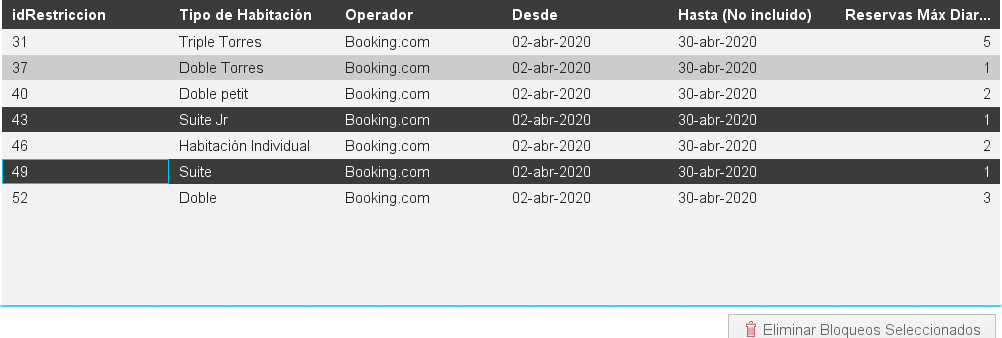
Important : Lorsque vous supprimez une restriction de disponibilité, elle ne peut pas être récupérée.
*Vous n’avez pas trouvé ce que vous cherchiez ? Envoyez-nous un email avec votre demande en cliquant ici







